
Na continuação do artigo anterior “ Like Prius, mas apenas no Linux ”, gostaria de falar sobre minha própria experiência em mudar o ambiente de trabalho. Antes de traduzir estações de trabalho de escritório, é sempre melhor experimentar você mesmo. E eu decidi instalar o Linux por alguns meses. Como sistema operacional para os experimentos, foi escolhida a nova distribuição Kubuntu 18.04, e vou falar sobre as armadilhas que encontrei e sobre as crônicas do experimento em questão.
Esse material será útil para quem está curioso para experimentar o Linux na vida cotidiana, mas com preguiça de pisar em todos os ancinhos de uma só vez.
Primeiro dia Acesso remoto
Como sempre - primeiro fazemos uma brecha para que o desejo repentino de trabalhar em casa não fique insatisfeito. Claro, o SSH foi, é e será, mas também quero ver fotos.
Muitos anos se passaram desde que eu configurei o servidor vnc em uma estação de trabalho Linux. Tornou-se interessante se isso havia mudado desde então. Após algumas pesquisas, fiquei interessado no produto krfb , que está profundamente integrado ao ecossistema do KDE. Na verdade, as configurações parecem quase como um Mac e sem configurações.

Interface de configuração do Krfb.
E tudo estava bem, até ficar claro que as senhas não eram salvas ao reiniciar. O problema acabou sendo que o krfb está realmente profundamente integrado ao KDE e armazena as configurações no kde-wallet. Portanto, deve ser incluído.
Outra nuance é que uma carteira com um repositório de configurações deve estar sem uma senha. Caso contrário, após uma reinicialização, você precisará digitar a senha para acessar a carteira com as mãos.
Ainda assim, não um Mac, pensei, mas você pode usá-lo. Obviamente, após as conveniências do RDP moderno, é incomum usar o VNC - a transferência de arquivos pela área de transferência não é suficiente. Mas, para as necessidades comuns, já é suficiente, que não pode deixar de se alegrar.
Segundo dia. E o monitor também é o segundo.
Hoje decidi conectar um segundo monitor, e qual foi a minha surpresa quando não vi a imagem. Acontece assim: drivers regulares nem sempre iniciam meia volta com dois ou mais monitores.
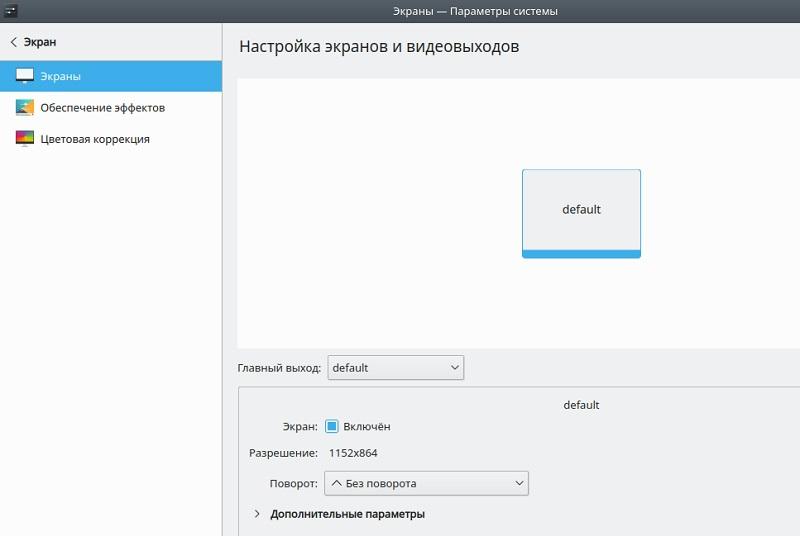
Olá, onde está meu monitor?
O motivo é que os drivers de código aberto ainda compatíveis às vezes funcionam ... bem, não são fontes, eles funcionam. A solução permanece a mesma de muitos anos atrás - instalando drivers proprietários. Felizmente, tudo isso é feito da maneira mais simples: você precisa ir para "Configurações do sistema", "Gerenciador de drivers", após o qual o utilitário fará a varredura do sistema e oferecerá a instalação de drivers proprietários, se necessário.
Outra opção seria instalar os drivers diretamente do gerenciador de pacotes.
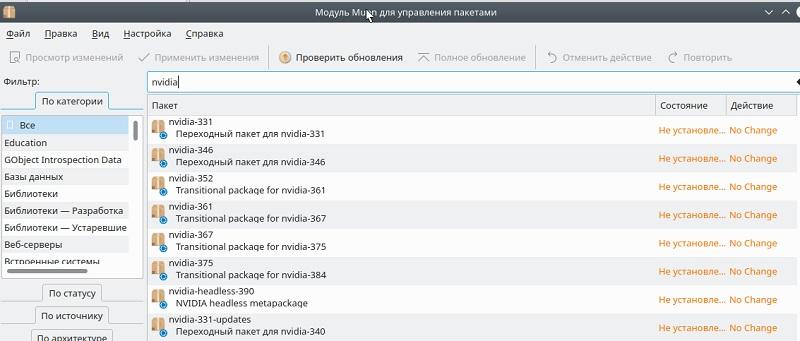
GUI do Gerenciador de Pacotes.
Pode ser necessário adicionar um repositório com drivers proprietários primeiro. Isso é feito pelo comando:
sudo add-apt-repository ppa:graphics-drivers/ppa
:
sudo apt update
. . , chrome://gpu.

.
, . .
. . : .
— Logitech Performance Mouse MX ( !). , .

.
. , , Zoom, - «Ctrl, ». . — — — « ». , Button 10 — :
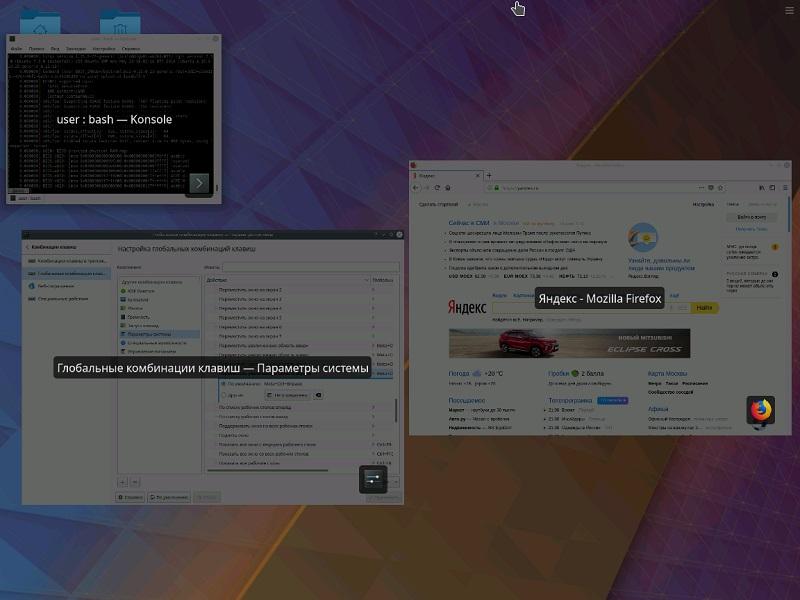
.
. — xbindkeys xautomation, — .xbindkeysrc :
"/usr/bin/xte 'keydown Control_L' &"
b:13
"/usr/bin/xte 'keyup Control_L' &"
Control + b:13
, xbindkeys xbindkeys -n -v, . , , .
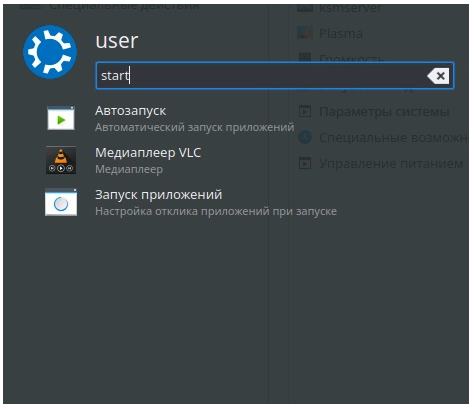
GUI.
. .
. . : SSD
SSD , , . - , :
, Clonezilla device to device.
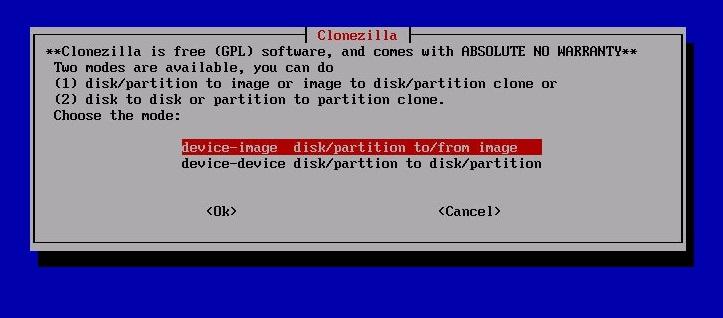
Clonezilla.
Live-CD — , . . grub-install, Boot Repair.
, . , , cp -a, - :
sudo rsync -a / /mnt/disk2/ --exclude sys --exclude proc --exclude dev --exclude tmp --exclude media --exclude mnt --exclude run
sudo mkdir sys proc dev tmp media mnt run
, — .
. , , :
sudo apt-add-repository ppa:yannubuntu/boot-repair
sudo apt-get update
sudo apt-get install -y boot-repair
boot-repair.
, Live-CD. , , .
:

Boot Repair.
« », . « », .
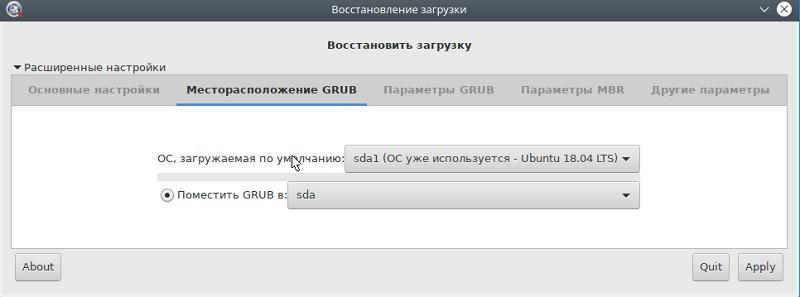
.
, SSD.
. .
, : . — HP 1102, Windows.
— « », HP hplip. , - HP LaserJet Professional P1102 ( , !).
:
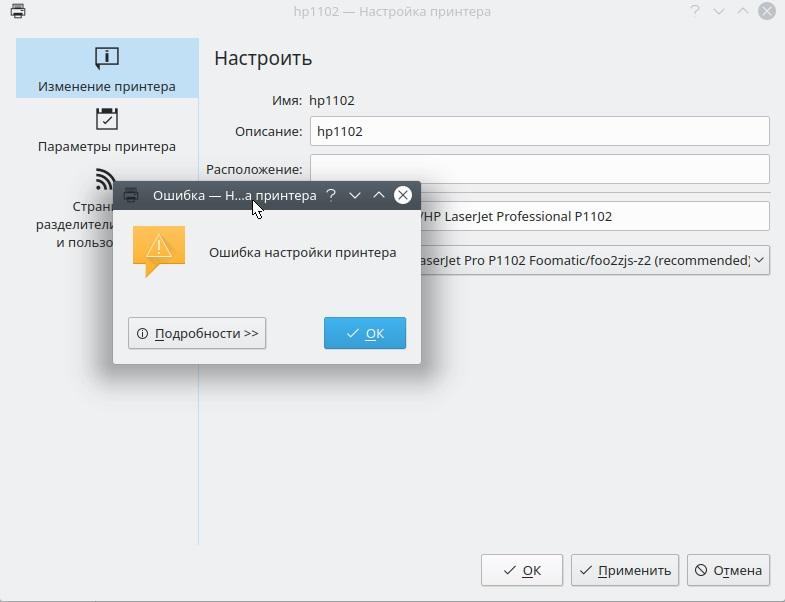
? !
. — %20, URL, :
smb://name/HP%20LaserJet%20Professional%20P1102
. , Foomatic- , . .
. .
, , .
. — TeamViewer . Windows 10. , ( ).
Kde Connect, Android . . Apple.
, , .
Linux \ .